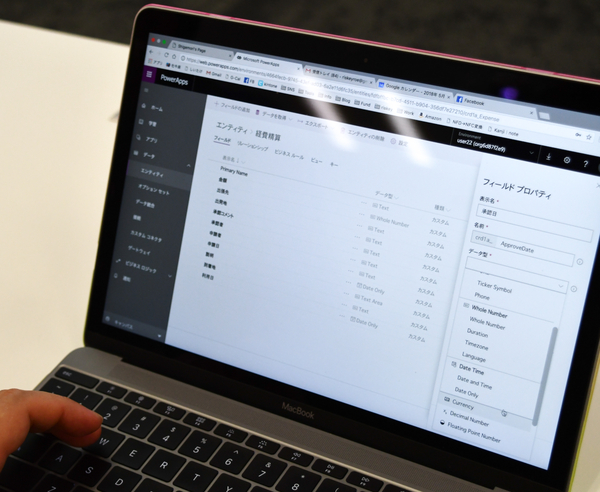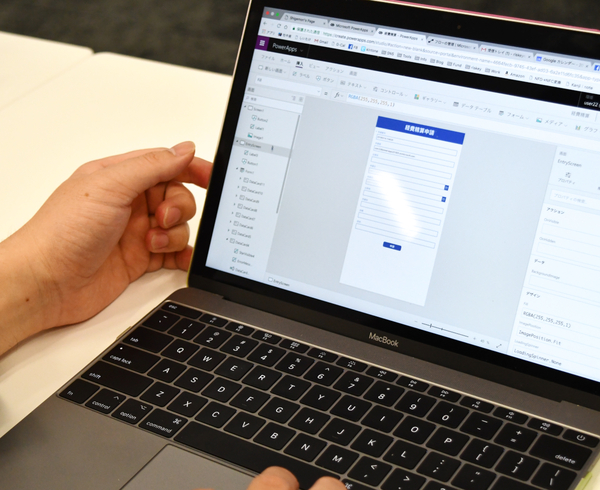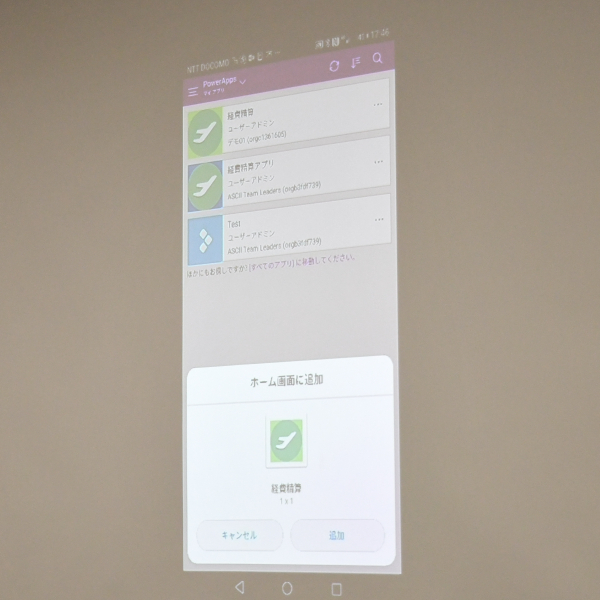ノンコーディングでアプリを作成できるプラットフォームが増えてきた。マイクロソフトからも、ExcelやPowerPointと同程度のスキルでアプリを作成できる「PowerApps」が提供されている。今回筆者は、ASCII Team Leadersが開催したPowerAppsハンズオンに参加。あえて予習なく参加し、本当に簡単にアプリを作成できるかどうかに挑んでみた。
まずはご挨拶とPowerAppsの紹介と本日のハンズオン解説から
会場提供社の日本ビジネスシステムズ(JBS)、主催のアスキーの順に開催に当たっての挨拶があり、その後はすぐに日本マイクロソフトの吉田大貴さんからPowerAppsとはいかなるものかという説明があった。他の記事で既に紹介されているので詳細は省くが、PowerPointのように説明文や図、ボタンを配置するだけでPC、モバイルの双方から使えるアプリを作成できるのがPowerAppsだ。Webブラウザ上で動作するので、アプリ作成環境はWindowsでもMacでも構わない。ノンコーディングでアプリを作成できるプラットフォームは最近増えているが、業務で既に多く利用されているマイクロソフト製品との親和性の高さが大きなポイントと感じる。
もちろん、連携できるのはマイクロソフトの製品群だけではない。他のアプリとデータ連携を行うため、200以上の標準コネクタを備えている。APIが公開されているサービスであれば、カスタムコネクタを作成してデータを連携させることもできる。この日のハンズオンでは、このカスタムコネクタを使用したアプリ作成がゴールに設定されていた。
ハンズオンでは、基本となるサンプルデータセットは事前に用意されており、指定のURLからダウンロードして使用する。ダウンロードしたZIPファイルにはテキストがPDFで含まれていた。自宅に戻って復習できるので嬉しい気遣いだ。
ハンズオン最初の難関は、やはりログイン
ソフトウェア系のハンズオンに参加したことのある人なら、ログインが最初のハードルというのはご存知のことと思う。PowerAppsハンズオンにおいても、Office 365を既に契約している人や、マイクロソフトアカウントを持っていない人などが混在しており、それぞれにログイン画面やアカウント作成の手順が違った。Office 365 for Business PremiumやDynamics 365を契約している参加者は、普段の自分のアカウントでそのままPowerAppsが使えるのでスムーズだったようだ。Office 365を使ったことのない人はアカウントを作成し、Office 365およびPowerAppsの試用手続きを行わなければならず、手こずっていた人もいたようだ。
筆者はOffice 365 for Businessを契約しているのでログインはスムーズだったが、そこからPowerAppsの試用開始などの手続きが必要だった。
先に書いたように、アカウントを事前に作成しておいてもらうなどの手続きは、多くのハンズオンで課題となるポイントだ。参加者のほとんどが初めて触れるようなシステムであれば、事前に指定のアカウントを作成しておいてもらうなり、一律の手順でその場でアカウントを作るなりと対応もしやすい。しかし、今回は身近なマイクロソフト製品。アカウントを持っている人が一定数混在していたために一律の対応ができず指導側は苦労していたように感じた。
カスタムコネクタや承認フローを含む本格的なハンズオン
今回のハンズオンで面白かったのは、とりあえず簡単なアプリを作ってみるのではなく、いきなり実用的なアプリを作るのがゴールになっていること。簡単なアプリを作るだけのハンズオンの方が参加者のハードルは下がるし、運営側も進めやすい。しかし、「これができたからと言って、私の業務にどんな影響があるの?」という感想しか残らないハンズオンやチュートリアルもある。それでは、実際の業務がどのように変わるのかわかりにくい。
その点、今回のハンズオンは明快だ。テキストには「みんなの苦行『経費精算』を楽にするアプリを作ろう」と書かれている。具体的には乗り換え案内サービス「駅すぱあと」のAPIを使って駅名や料金情報を表示させ、交通費精算を簡単にするアプリの作成がゴールだ。経費精算は面倒くさい。経費精算は面倒くさい。大事なことなので2回書いたが、とにかく面倒くさい。これがPCやスマートフォンから簡単に処理できるようになれば、本来業務にもっと時間を使えるようになる。わかりやすいゴール設定だ。
ただし、課題がないわけでもない。200を超えるサービスと連携できる標準コネクタを備えるPowerAppsだが、駅すぱあとと連携するコネクタは用意されていない。つまり、カスタムコネクタを作るところからスタートしなければならないのだ。ノンコーディングでアプリを作れるなら、と参加したプログラミング初心者もいると思われるので、APIとは何かを知るところから始めなければならない。ハードルはやや高いものの、業務への効果がわかりやすいゴール設定だけに、ハンズオン終了後の納得感は強いだろう。
機能豊富、プランも豊富なPowerAppsならではのハンズオンの難しさも
PowerAppsの操作自体は、マイクロソフトの製品群を使い慣れていれば問題ないと感じた。カスタムコネクタの作成なども、操作画面がテキストにステップバイステップで掲載されているうえ、APIキーが配付資料に含まれていたおかげでさほど難しくは感じなかった。
ただし、今回用意された時間はわずか4時間。PowerAppsの紹介から始まって、実際に業務で使えそうなアプリを作り上げるにはやや時間が短かったというのが筆者の印象だ。カスタムコネクタを作成し、データを格納するデータソースを設定し、駅名入力、検索、申請画面を作成する。さらに承認フローを作成した上で経路検索システムと連携させる。筆者は現場では承認フローを作成する手前まででタイムアップ。あとは自宅で復習となった。
ハンズオンの最後には、マイクロソフト社内で実際に使われているアプリのデモンストレーションも行われ、PowerAppsの実用性の高さを改めて感じることができた。一方で、ハンズオン全体を通してコネクタなどを使ったフル機能の紹介が中心になっており、Office 365 for Business Premiumなどに含まれる標準機能でできることも知りたいという印象が残った。それというのも、Office 365 for Business Premiumなら月額1350円の従来料金のままPowerAppsの基本機能を使えるようになるからだ。現在Office 365 for Businessを契約している筆者からすれば、差額450円でPowerAppsを使えるようになる計算。外部サービスとの連係機能は使えないけれど、Office 365の各製品とは連携できる。その範囲でできることも示してくれれば、PowerAppsがより魅力的に見えることだろう。
なお、今回のハンズオンで使ったサンプルデータセットと手順書はこちらのサイトからダウンロードできるので、興味を持った方は開発にチャレンジしてみてほしい。